جب سکرینسیور میک اوز موجوے پر غائب ہو تو کیا کریں (04.20.24)
اپنے میک کو ذاتی نوعیت کا ایک آسان ترین طریقہ یہ ہے کہ آپ اپنی تصاویر کو اسکرین سیور کے طور پر استعمال کریں۔ آپ ایپل کی تصاویر کے مجموعہ میں سے انتخاب کرسکتے ہیں ، یا آپ فوٹو ایپ میں ذخیرہ شدہ اپنی خود کی تصاویر کا استعمال کرسکتے ہیں۔
اسکرین سیور آپ کے فوٹو کے البم میں گھومتا ہے ، جس سے آپ اپنے میک کو زیادہ ذاتی رابطے میں ڈال سکتے ہیں۔ بیرون ملک چھٹ duringے کے دوران تفریحی تصاویر یا اپنے پالتو جانوروں کی خوبصورت تصاویر کو دیکھنے کی بجائے بہتر ہوگا کہ میکوس میں بنے ہوئے عام سکرین سیور کے بجائے۔
اپنے ڈیسک ٹاپ کا پس منظر اور اسکرین سیور تبدیل کرنا واقعی آسان ہے۔ اسکرین سیور کی حیثیت سے اپنے میک لائبریری سے فوٹو استعمال کرنے کے لئے اپنے میک کو مرتب کرنے کے لئے ذیل مراحل پر عمل کریں:
- گودی سے << نظام کی ترجیحات کے آئکن پر کلک کریں۔
- <مضبوط> ڈیسک ٹاپ & amp پر کلک کریں۔ اسکرین سیور پر جائیں ، اور اسکرین سیور ٹیب پر جائیں۔
- بائیں طرف کے مینو میں سے اپنی پسند کا انداز منتخب کریں۔ اس بات کو یقینی بنائیں کہ آپ فوٹو بیسڈ اسٹائل پر کلک کریں ، بصورت دیگر آپ فوٹو لائبریری کو بطور img استعمال نہیں کرسکیں گے۔ میک ماہرین فلوری اور عربیسوق کے اختیارات سے بالاتر کسی بھی طرز کا انتخاب کرنے کی تجویز کرتے ہیں۔
- ایک بار جب آپ اپنی سکرین سیور طرز منتخب کرلیں ، تو دائیں پین پر موجود img ڈراپ ڈاؤن مینو پر کلک کریں۔
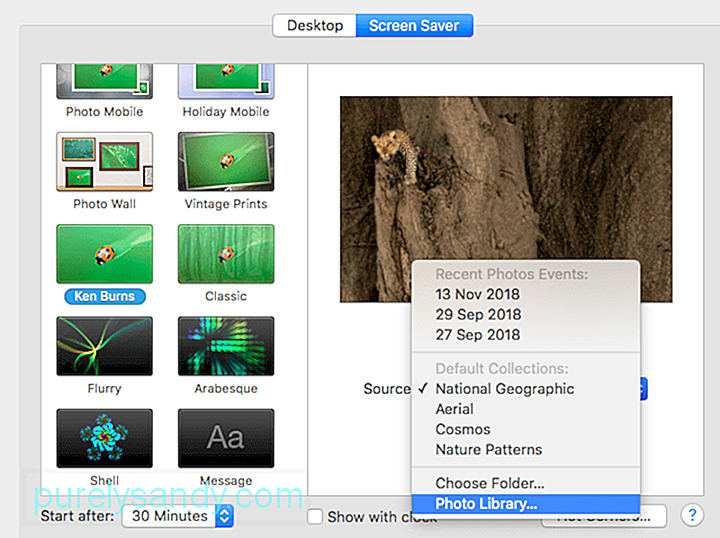
- اختیارات میں سے فوٹو لائبریری کا انتخاب کریں۔ اگر آپ کے فوٹو ایپ میں کوئی تصویر نہیں ہے تو آپ اس اختیار کو نہیں دیکھ پائیں گے۔
- تصاویر لوڈ ہونے کا انتظار کریں۔ بائیں مینو میں میڈیا کی فہرست آپ کے سبھی لمحات ، مجموعے ، مقامات ، البمز اور دیگر فولڈروں کے ساتھ آباد ہوجائے گی۔
- وہ زمرہ منتخب کریں جس کو آپ استعمال کرنا چاہتے ہیں ، پھر منتخب کریں بٹن۔
- اسکرین سیور کو چالو ہونے پر یہ دیکھنے کے ل how <<< پیش نظارہ پر کلک کریں۔
یہ اسکرین سیور صرف اس وقت کام کرتا ہے جب آپ لاگ ان ہوں گے کیونکہ فوٹو ایپ تک رسائی حاصل کرنے کیلئے منتظم کے استحقاق کی ضرورت ہے۔ لیکن ایک بار اس کے مرتب ہوجانے کے بعد ، جب بھی آپ کی سکرینسیور چالو ہوجائے گی آپ ٹرپ ڈاؤن میموری میموری سے لطف اندوز ہوسکیں گے۔
میرا کسٹم سکرینسیور غائب کیوں ہوا؟حال ہی میں ، متعدد صارفین نے شکایت کی ہے کہ ان کا کسٹم سکرینسیور ہے۔ میک پر غائب ہے۔ کچھ صارفین کے ل scre ، سکرین سیور کی جگہ ایک عام عام نے لے لی تھی ، جبکہ سکرین سیور نے دوسروں کے لئے کام کرنا بالکل ہی روک دیا تھا۔ ایسے وقت بھی آتے ہیں جب اسکرین سیور دوبارہ ظاہر ہوتا ہے ، صرف اگلی بار کام کرنا سمجھا جاتا ہے کام کرنا چھوڑ دیں۔
جب صارفین ایک بار پھر اسکرین سیور مرتب کرنے کی کوشش کرتے ہیں تو ، فوٹو لائبریری بھی ایک آئی ایم جی آپشن کی حیثیت سے غائب ہوگئی۔ اگرچہ یہ ڈیسک ٹاپ ٹیب کے تحت دستیاب ہے۔ یہ مسئلہ میکوس سسٹم کے لئے اہم نہیں ہے ، لیکن یہ آپ کی اسکرین سیور کے طور پر عام تصاویر کے مجموعے کو گھور کر پریشان کن ہوسکتا ہے۔
لیکن میک کسٹم اسکرین سیور غائب کیوں ہوتا ہے؟ اسکرین سیور میکوس موجاوی پر غائب ہونے کی بنیادی وجہ ایک مسئلے کی وجہ سے ہے۔ صارفین نے نوٹ کیا ہے کہ اسکرین سیور کچھ نظام کی تازہ کاریوں کو انسٹال کرنے کے بعد غائب ہوگیا۔ تنصیب کے بعد ، اسکرین سیور نے یا تو کام کرنا بند کردیا یا پہلے سے طے شدہ فولڈر دکھا رہا ہے۔
بدقسمتی سے ، آپ میک پر انسٹال کردہ اپ ڈیٹ کو کالعدم نہیں کرسکتے ہیں۔ تاہم ، آپ جو بھی کرسکتے ہیں وہ ہے اسکرین سیور کو دوبارہ ترتیب دینا۔ اگر فوٹو لائبریری کسی آپشن کے طور پر ظاہر نہیں ہوتی ہے تو ، نیچے دیئے گئے ایک حل بتائیں۔
اسکرینسیور کو کیسے طے کریں جو میک اوز موجوی پر غائب ہو گیاایپل نے ابھی تک اس مسئلے کے لئے کوئی سرکاری ٹھیکہ جاری نہیں کیا ہے ، لہذا اپنے پرانے سکرین سیور کو واپس حاصل کرنے کا واحد طریقہ یہ ہے کہ مذکورہ ہدایات کا استعمال کرکے اسے دوبارہ ترتیب دیں۔ اگر آپ کو کسی بھی قسم کی پریشانی کا سامنا کرنا پڑتا ہے ، جیسے فوٹو لائبریری گمشدہ ہے تو ، ذیل میں دیئے گئے اصلاحات کو صرف پر عمل کریں۔
لیکن آپ کے سکرین سیور کو ایک بار پھر مرتب کرنے سے پہلے ، یہ ضروری ہے کہ آپ پہلے سے نقل شدہ تصاویر ، ردی کی فائلوں اور دیگر غیر ضروری فائلوں کے لئے اپنے سسٹم کو صاف کریں جو آپ کے سسٹم کو روکتی ہیں۔ اپنے میک کو صاف کرنا کبھی بھی میک مرمت ایپ کے ساتھ آسان نہیں تھا۔
یہاں کچھ عام مسائل ہیں جن کا سامنا آپ کے سکرین سیور کو مرتب کرتے وقت ہوسکتا ہے اور ان کو حل کرنے کا طریقہ:
مسئلہ # 1: imp ڈراپ ڈاؤن مینو غائب ہے۔ایک بار جب آپ بائیں مینو میں سے سکرین سیور اسٹائل منتخب کرتے ہیں تو ، آپ کو دائیں پین پر img ڈراپ ڈاؤن آپشن دیکھنا چاہئے۔ اگر آپ اس کے بجائے اسکرین سیور آپشنز دیکھ رہے ہیں تو ، آپ کو ایک مختلف اسٹائل منتخب کرنے کی ضرورت ہوسکتی ہے کیونکہ آپ جس کا انتخاب کیا ہے اس کی سکرین سیور کے طور پر فوٹو کی حمایت نہیں ہوتی ہے۔
آپ کر سکتے ہیں اسکرین سیور کے پہلے 12 اختیارات میں سے انتخاب کریں ، یعنی:
- فلوٹنگ
- پلٹائیں
- عکاسی
- اوریگامی
- شفٹ ٹائلیں
- سلائیڈنگ پینل
- فوٹو موبائل
- چھٹی والے موبائل
- فوٹو وال
- ونٹیج پرنٹس
- کین جل مسئلہ # 2: فوٹو لائبریری بطور آئی ایم جی آپشن نہیں دکھائے گی۔
اگر آپ کو IMG ڈراپ ڈاؤن مینو میں فوٹو لائبریری نہیں مل سکتی ہے تو ، یہ صرف دو چیزیں ہوسکتی ہیں: ایک ، آپ کے پاس تصاویر محفوظ نہیں ہیں۔ فوٹو ایپ یا دو ، آپ کی فوٹو لائبریری کو سسٹم فوٹو لائبریری کے نام سے نامزد نہیں کیا گیا ہے۔
اگر آپ کے فوٹو ایپ میں تصاویر نہیں ہیں تو ، اپنی تصاویر کو لائبریری میں منتقل کرنے کے ل just منتقل کریں۔ پھر اسکرین سیور کو دوبارہ ترتیب دینے کی کوشش کریں۔
اگر آپ کو لگتا ہے کہ آپ کی فوٹو لائبریری سسٹم فوٹو لائبریری کے بطور سیٹ نہیں ہے تو ، اسے ٹھیک کرنے کا طریقہ یہ ہے:
- <<< فوٹو چھوڑیں ایپ۔
- آپشن بٹن کو تھام کر رکھیں ، پھر فوٹو ایپ لانچ کریں۔
- جس لائبریری کو آپ چاہتے ہیں اس کا انتخاب کریں۔ بطور سسٹم فوٹو لائبریری استعمال کرنا
- ایک بار جب تصاویر آپ کے منتخب کردہ لائبریری کو کھولیں ، تو << فوٹو & gt؛ ترجیحات اوپر والے مینو سے۔
- << جنرل ٹیب پر کلک کریں ، پھر <مضبوط> نظام فوٹو لائبریری کے طور پر استعمال کریں۔
- سکرین سیور کی ترجیحات کو دوبارہ ترتیب دیں۔ اسکرین سیور. پلسٹ فائل کو حذف کرنا اپنی ترجیحات کو دوبارہ ترتیب دے سکتا ہے اور آپ کو اس خصوصیت کے ساتھ پیش آنے والے کسی بھی مسئلے کو حل کرسکتا ہے۔ اسکرین سیور فائل کو حذف کرنے کے لئے ، << فائنڈر پر جائیں اور آپشن کلید کو تھام لیں ، پھر << لائبریری پر کلک کریں & gt؛ ترجیحات ۔ اسکرین سیور سے متعلقہ تمام فائلوں کی فہرست تلاش کریں اور انھیں ردی کی ٹوکری میں منتقل کریں۔ ایک بار کام کرنے کے بعد ، اپنے اسکرین سیور کو دوبارہ ترتیب دینے کی کوشش کریں اور دیکھیں کہ اس میں کوئی فرق پڑا ہے۔
- سیف موڈ میں بوٹ کریں۔ آپ اپنے میک میں دشواریوں کو الگ تھلگ کرنے کے لئے سیف موڈ کا استعمال کرسکتے ہیں اور وہاں سے سکرین سیور تشکیل دینے کی کوشش کر سکتے ہیں۔ ایک بار جب آپ اپنا سکرین سیور مرتب کرلیں ، عام طور پر دوبارہ بوٹ کریں اور دیکھیں کہ اب یہ کام کررہا ہے۔
- اگر آپ متعدد ڈسپلے استعمال کررہے ہیں تو ، آپ کو ان میں سے ہر ایک پر اسکرین سیور الگ سے ترتیب دینا ہوگا۔ ایسا کرنے کے لئے ، << نظام کی ترجیحات & gt؛ مشن کنٹرول ، کو غیر چیک کریں << ڈسپلے میں مختلف جگہیں ہیں ۔ اسکرین سیور کو منتخب کریں جسے آپ ہر ایک ڈسپلے کے لئے استعمال کرنا چاہتے ہیں اور اپنے کمپیوٹر کو دوبارہ اسٹارٹ کریں۔
اب آپ کو اپنی اسکرین سیور فوٹو کے لئے فوٹو لائبریری کو بطور img استعمال کرنے کے قابل ہونا چاہئے۔
مسئلہ # 3: سکرینسیور کام نہیں کرتا ہے۔ اگر اسکرین سیور آپ کے سیٹ اپ کے بعد کام کرتا ہے تو ، وہاں ہوسکتا ہے۔ اس کے مناسب طریقے سے کام کرنے سے روکنے والے دیگر مسائل بنیں۔ یہاں کچھ اصلاحات ہیں جن کی آپ کوشش کر سکتے ہیں:کسی اسکرین سیور پر گھورنا آپ کی ذاتی تصاویر دکھاتا ہے تو خالی اسکرین یا جینرک دیکھنے سے کہیں زیادہ دلچسپ اور دلچسپ ہوتا ہے اسکرین سیور. اپنی اسکرین سیور کے بطور اپنی فوٹو لائبریری ترتیب دینا ایک سیدھا سیدھا عمل ہونا چاہئے ، لیکن اپنے میک او ایس کو اپ ڈیٹ کرنا آپ کی سکرین سیور کی ترتیبات میں الجھن ڈال سکتا ہے اور مسائل کا سبب بن سکتا ہے۔ اگر آپ کا سکرین سیور غائب ہو گیا یا پھر اسے ڈیفالٹ میں واپس کردیا گیا تو ، آپ اسے درست طریقے سے دوبارہ کام کرنے کے لئے مذکورہ بالا اصلاحات استعمال کرسکتے ہیں۔
یو ٹیوب ویڈیو: جب سکرینسیور میک اوز موجوے پر غائب ہو تو کیا کریں
04, 2024

